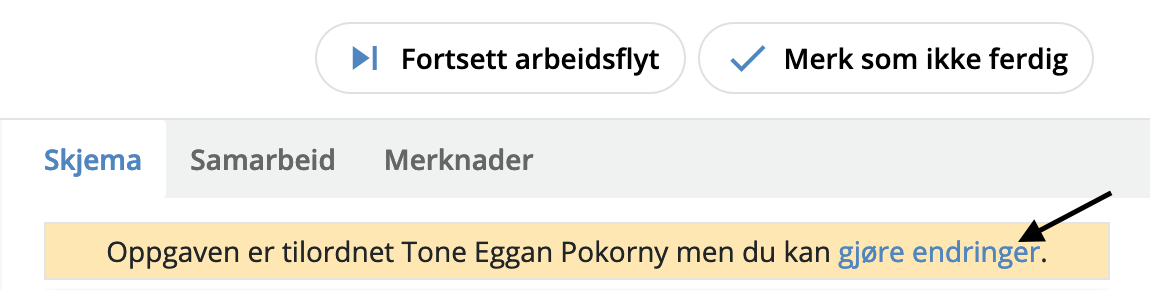Tilskudd - Forfatte og godkjenne tilskuddsvedtak
Forfatte tilskuddsvedtak
Dette er en delt oppgave mellom saksbehandler og godkjenner. Saksbehandler skal forfatte vedtaket, og vil se sin vurdering fra forrige oppgave Vurdere søknad ferdig utfylt i feltene. Saksbehandler skal se gjennom og gjøre eventuelle endringer før oppgaven merkes som ferdig og sendes til godkjenning. Godkjenner skal se gjennom og godkjenne eller sende oppgaven tilbake med kommentarer.
Saksbehandler
Velg mappen Forfatte tilskuddsvedtak under Mine oppgaver, og klikk på tittelen til den aktuelle søknaden.
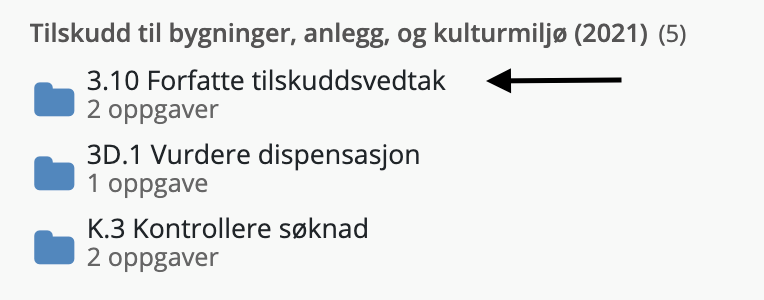
Du får da fram selve søknaden til venstre og oppgaven til høyre.
| bruk tastene Ctrl og - eller + for å få en optimal visning av oppgave og søknad. |
Forhåndsvisning av vedtaksbrevet ligger til venstre i bildet. Forhåndsvisningen kommer fram når du har valgt Vedtak. For å oppdatere visningen etter hvert som du skriver, klikker du på Gjenoppfrisk rett over forhåndsvisningen av brevet. Se til Digisak har lagret alle endringer før du klikker på gjenoppfrisk. Oppe i oppgaven finner du søkers valgte målform. Målformen styrer om det er nynorsk eller bokmålsmalen som starter.
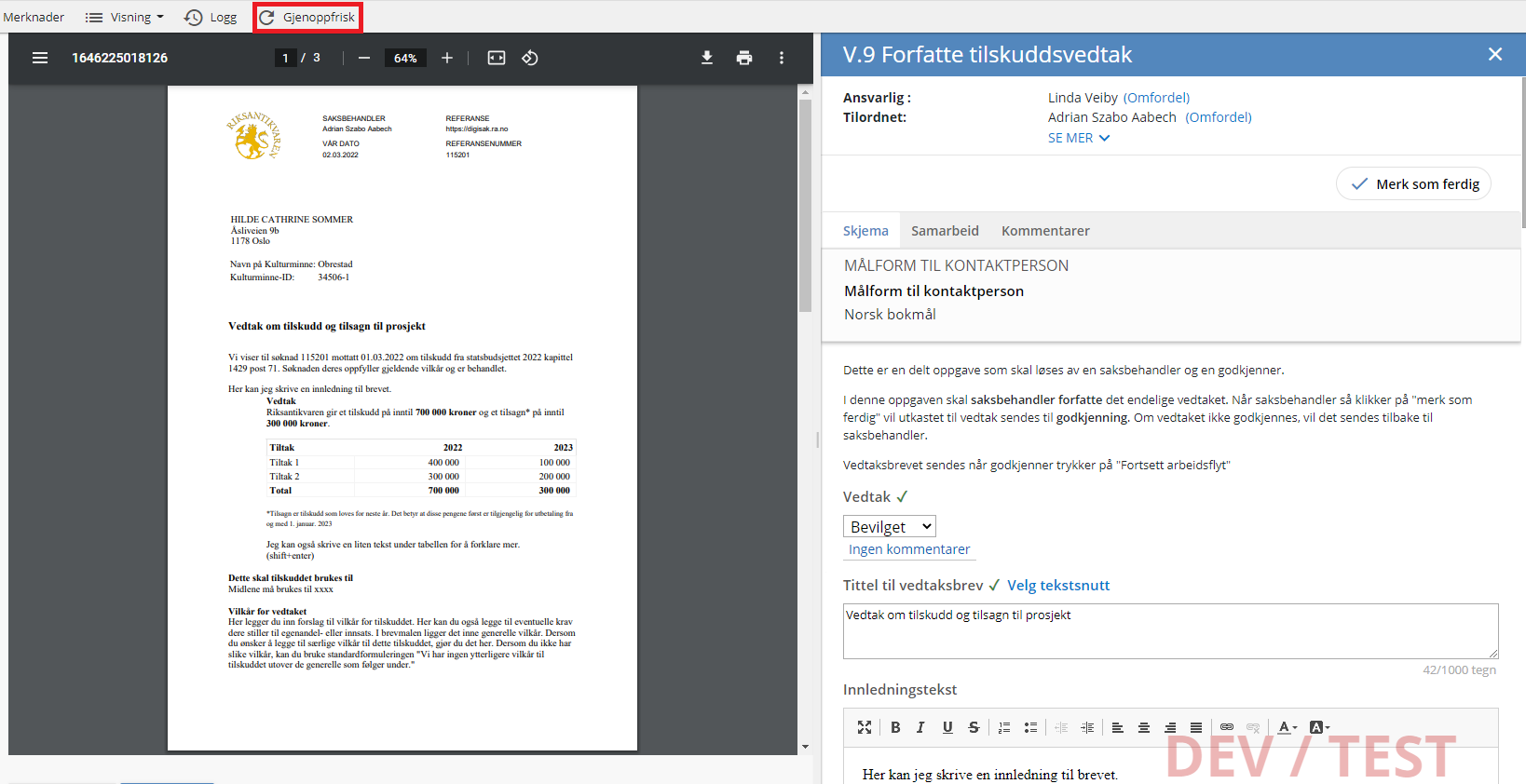
En del av feltene er utstyrt med forslag til tekst. Klikk på Velg tekstsnutt og velg fra listen som kommer opp. Tekstsnutten du velger fletter seg inn i skrivefeltet og du kan redigere videre. Tekstfeltene du fylte ut i Vurdere søknad er allerede utfylt med det som ble skrevet i forrige oppgave. Se gjennom og gjør eventuelle endringer. Når du er ferdig trykker du på Merk som ferdig, slik at godkjenner kan se gjennom.
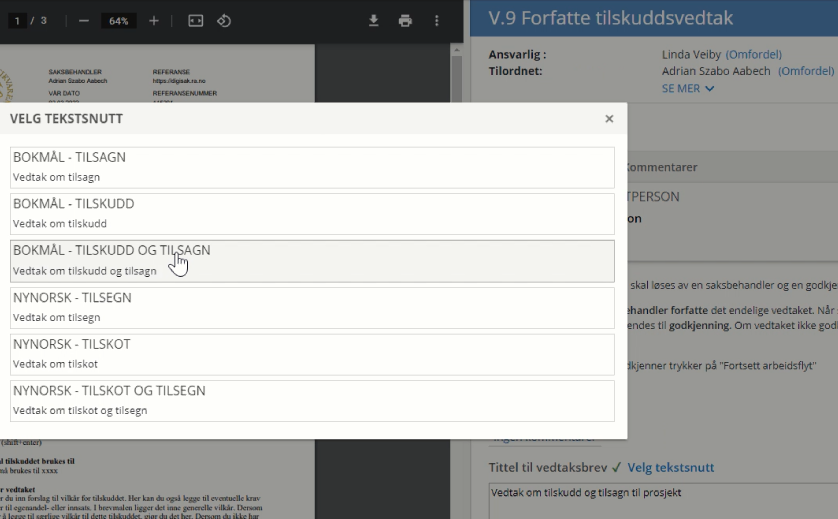
Skal det settes kopimottakere på brevet?
Svarer du Ja, får du to typer felt du kan fylle ut. Du får felt for e-postadresse og felt for å skrive inn mottakers navn og adresse. Sistnevnte vil flettes inn i vedtaksbrevet.
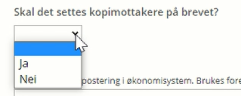
E-postkopimottaker
Når du skriver i feltet, får du automatisk et nytt felt hvis du skal ha flere kopimottakere. Merk, du trenger ikke å fylle ut mer enn ett felt. Det åpnes også et felt hvor du skriver melding til e-postkopimottakeren. Dette fletter seg inn i e-posten. Merk at alle e-postkopimottakere får samme melding. Bruker du dette feltet, får kopimottakeren vedtaket på e-post.

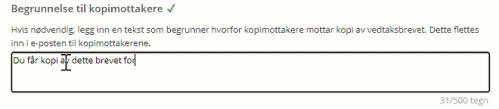
Kopimottakere som flettes inn i vedtaksbrevet
Når du skriver i feltet, får du automatisk et nytt felt hvis du skal ha flere kopimottakere. Merk, du trenger ikke å fylle ut mer enn ett felt.
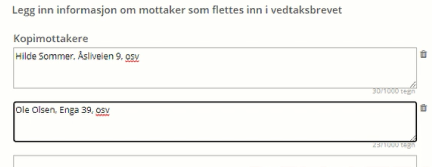
Kopimottakere som du legger inn i disse feltene, flettes inn i en tabell på siste side i vedtaksbrevet.
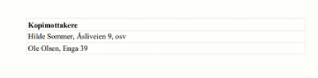
| La det gå fram i brevet hvem som har fått det i kopi, dvs hvis du sender kopi på e-post, skriv inn mottaker også i feltet for kopimottakere som flettes inn i vedtaksbrevet. |
| Har kopimottakeren e-postadresse, så sparer du tid om du velger det som forsendelsesmåte. Digisak håndterer ikke ekspedering på papir. Det betyr at for kopimottakere som kun har postadresse, må du skrive ut brevet og ekspedere det manuelt. |
Fyll ut resten av oppgaven og klikk på Merk som ferdig.
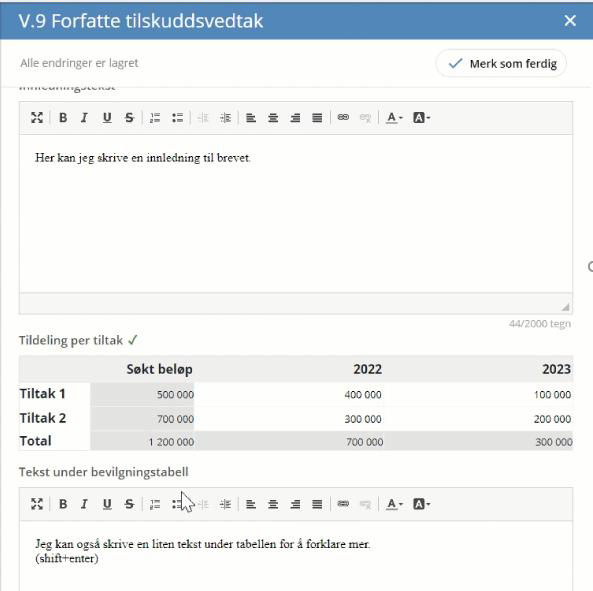
Når du har merket som ferdig vil du ikke lenger kunne gjøre endringer. Banneret i toppen av oppgaven markeres med GRØNT og godkjenner har fått tilgang til oppgaven. Du kan imidlertid velge å klikke Merk som ikke ferdig helt fram til godkjenner har godkjent. Utkastet ditt er ikke lenger tilgjengelig for godkjenner og du vil komme tilbake til redigeringsmodus.

Godkjenner
Velg mappen Forfatte tilskuddsvedtak søknad i Mine oppgaver, og klikk på tittelen til den aktuelle søknaden.
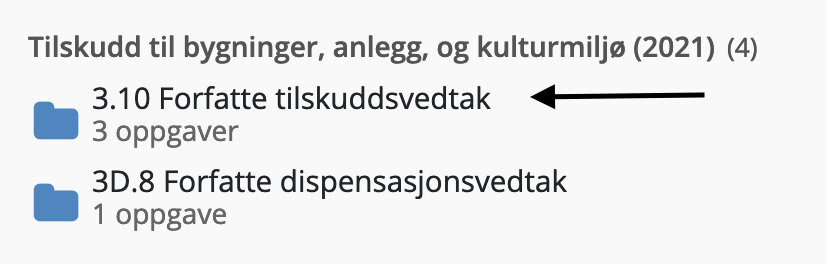
Du får da fram selve søknaden til venstre og oppgaven til høyre.
| bruk tastene Ctrl og - eller + for å få en optimal visning av oppgave og søknad. |
Se gjennom det forfattede tilskuddsvedtaket som saksbehandler har merket som ferdig. Hvis alt ser bra ut, velger du Fortsett arbeidsflyt og Bekreft. Da vil søker få en e-post om at vedtaket er klart. Hvis du velger Merk som ikke ferdig vil oppgaven sendes tilbake til saksbehandler for revidering.
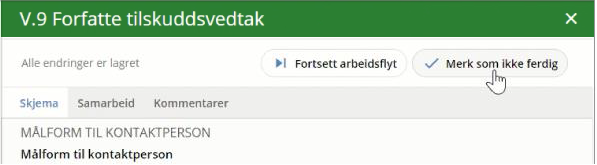
Ved siden av hvert punkt er det mulighet for å legge igjen en kommentar til saksbehandler. Klikk på snakkeboblen for å legge til en kommentar før du Merker som ikke ferdig.
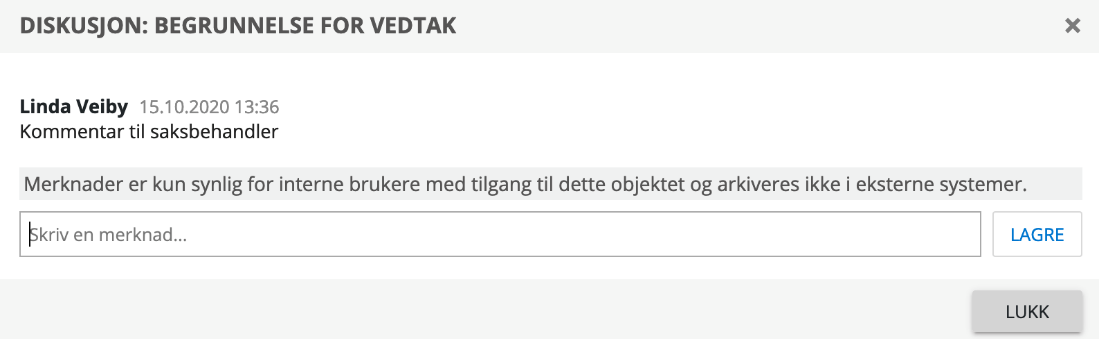
Når saksbehandler har fått tilbake oppgaven, vil saksbehandler se at det er lagt igjen en kommentar og kan justere deretter.
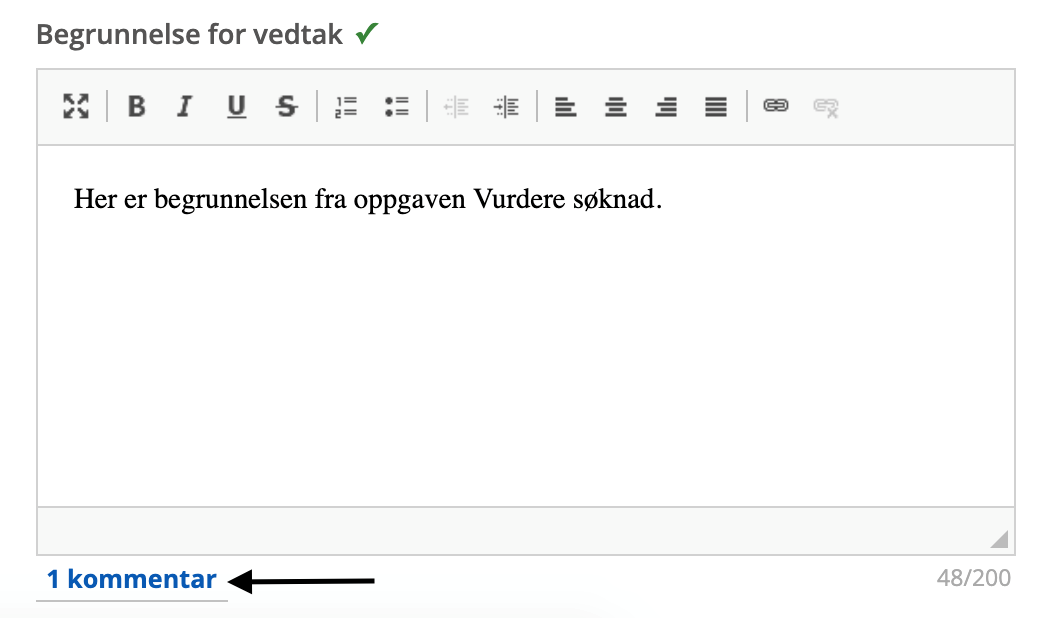
Godkjenner har også mulighet til å gjøre direkte endringer i vedtaket. Da klikker du på gjøre endringer som vist under.